
Office365とは?
マイクロソフトOffice365とはこれまでの量販店等でOfficeを購入して
インストール後Office製品を利用する形態とはことなり年間契約で
サブスクリプションという契約を結んで
Office製品を使用可能になる利用方法です。
今までのOffice製品のように購入すると永続して
使えるようになるのと異なり年間の契約期間のみ利用が可能です。
利用できるソフトと環境
契約更新時になると年間利用費を払って契約を継続するかまたは
契約を終了することができます★
終了した場合はOffice製品は利用ができなくなります×
Office365のサブスクリプションはネット上で行えます!
契約と支払いを済ませるとログイン方法とIDが送られてくるので
サインインすることでOffice365を使用可能になります☆
基本はブラウザ上でOffice製品を操作可能です◎
OutlookのメールソフトからWord・Excel・PowerPoint等まで
ブラウザ上で操作できます♪
そのためこれまでのパッケージ版のように
購入後にPCにインストールしたりアンインストールする必要はありません!
更にネット上から利用するためプランにもよりますが
PCではWindowsかMacなら2台まで、タブレットなら2台まで
スマートフォンであれば2台のように複数のデバイスでの利用が
可能になっています◎
こういった部分は時代のニーズに沿ったものになっていると思います(^^)

自分にあったプランを選択
またOffice製品以外のクラウド上に1TBまでの容量なら
無料でアップロードが可能なOnedriveの利用ができます☆
これだけあれば他のオンラインストレージが必要ないかもしれませんね!
さらに毎月60分まで無料で通話が可能なSkype等のサービスも付属します♪
これらはプランによって異なる場合があるので
自身にあうプランを選択してください★
個人で利用する人向けのoffce365 soloからエンタープライズ版
スモールビジネス版などさまざまな利用形態があるので
利用頻度と予算に合わせてご自身に合ったプランを
サブスクリプションすることをおすすめします◎
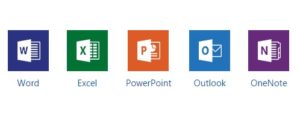
体験版について
従来のOffice製品を使われてきた方には自身のPCに
インストールせずにファイルの編集をおこなうのは
不安に感じるかもしれません☆
編集したファイルはご自身のPCに保存できますが
あるいは毎年の更新は手間で経済的ではないと思われるかもしれません×
そのためOffice365は無料の1ヶ月間使用期間があります!
1ヶ月ではありまるので更新時期が早いかどうかの判断は難しいですが
Office365の利用を体感するには充分な期間です◎
まずは体験版で新しいOfficeの世界を実感してみてはいかがでしょうか?
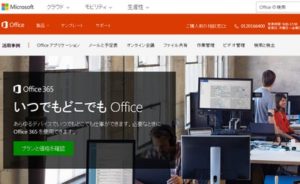









コメント